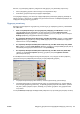HP Designjet T2300e MFP Series - Use of the product
Table Of Contents
- Εισαγωγή
- Εγκατάσταση του λογισμικού
- Επιλογή μεθόδου σύνδεσης για χρήση
- Σύνδεση του προϊόντος στο δίκτυό σας
- Σύνδεση υπολογιστή στο προϊόν μέσω δικτύου (Windows)
- Σύνδεση ενός υπολογιστή με το προϊόν μέσω καλωδίου USB (Windows)
- Κατάργηση εγκατάστασης του λογισμικού του εκτυπωτή (Windows)
- Σύνδεση ενός υπολογιστή με τον εκτυπωτή μέσω δικτύου (Mac OS)
- Σύνδεση ενός υπολογιστή με το προϊόν μέσω καλωδίου USB (Mac OS)
- Κατάργηση εγκατάστασης του λογισμικού του εκτυπωτή (Mac OS)
- Εγκατάσταση του προϊόντος
- Εισαγωγή
- Ρύθμιση εκτυπωτή με σύνδεση στο Web
- Μη αυτόματη διαμόρφωση των Υπηρεσιών Web
- Δημιουργήστε μια σάρωση σε φάκελο στο δίκτυο
- Επιλογές καταλληλότητας χαρτιού
- Ενεργοποίηση και απενεργοποίηση ένθεσης
- Ενεργοποίηση και απενεργοποίηση ειδοποιήσεων
- Περιορισμός της πρόσβασης στο προϊόν
- Απαιτείται αναγνωριστικό λογαριασμού
- Ορισμός προτιμήσεων προγράμματος οδήγησης στα Windows
- Προσαρμογή του προϊόντος
- Αλλαγή της γλώσσας στην οθόνη του μπροστινού πίνακα
- Πρόσβαση στο HP Utility
- Πρόσβαση στον Ενσωματωμένο Web Server
- Αλλαγή της γλώσσας στο HP Utility
- Αλλαγή της γλώσσας του ενσωματωμένο διακομιστή Web
- Αλλαγή της ρύθμισης κατάστασης αναστολής λειτουργίας
- Ενεργοποίηση και απενεργοποίηση βομβητή
- Αλλαγή της φωτεινότητας της οθόνης του μπροστινού πίνακα
- Αλλαγή των μονάδων μέτρησης
- Διαμόρφωση ρυθμίσεων δικτύου
- Αλλαγή της ρύθμισης γλώσσας γραφικών του εκτυπωτή
- Διαχείριση ασφαλείας εκτυπωτή
- Αλλαγή της διεύθυνσης ηλεκτρονικού ταχυδρομείου του εκτυπωτή
- Χειρισμός χαρτιού εκτυπωτή
- Γενικές συμβουλές
- Τοποθέτηση ρολού στον άξονα
- Τοποθέτηση ρολού στον εκτυπωτή
- Αφαίρεση ρολού
- Τοποθέτηση ενός φύλλου χαρτιού
- Αφαίρεση ενός φύλλου
- Προβολή πληροφοριών για το χαρτί
- Προεπιλογές χαρτιού
- Πληροφορίες χαρτιού εκτύπωσης
- Μετακίνηση του χαρτιού
- Διατήρηση χαρτιού
- Αλλαγή χρόνου στεγνώματος
- Απενεργοποίηση και ενεργοποίηση της αυτόματης κοπής
- Τροφοδοσία και κοπή χαρτιού
- Χρήση δύο ρολών
- Εκτύπωση
- Εισαγωγή
- Μονάδα USB flash
- Εκτύπωση από υπολογιστή χρησιμοποιώντας τον ενσωματωμένο Web Server ή το HP Utility
- Εκτύπωση από υπολογιστή με τη χρήση προγράμματος οδήγησης εκτυπωτή
- Ρυθμίσεις εκτύπωσης για προχωρημένους
- Επιλογή ποιότητας εκτύπωσης
- Επιλογή μεγέθους χαρτιού
- Ορισμός επιλογών περιθωρίων
- Εκτύπωση σε τοποθετημένο χαρτί
- Προσαρμογή κλίμακας εκτύπωσης
- Αλλαγή του χειρισμού των επικαλυπτόμενων γραμμών
- Προεπισκόπηση εκτύπωσης
- Εκτύπωση πρόχειρου
- Εκτύπωση υψηλής ποιότητας
- Εκτύπωση σε γκρι σκιάσεις
- Εκτύπωση χωρίς περιθώρια
- Εκτύπωση με γραμμές περικοπής
- Χρήση χαρτιού με οικονομικό τρόπο
- Ένθεση εργασιών για εξοικονόμηση χαρτιού σε ρολό
- Χρήση μελανιού με οικονομικό τρόπο
- Προστασία ρολού
- Εκτύπωση χωρίς επιτήρηση/νυχτερινή εκτύπωση
- Σάρωση
- Αντιγραφή
- εκτύπωση και σάρωση με σύνδεση στο web
- Απομακρυσμένη εκτύπωση με το HP Designjet ePrint & Share
- Εκτύπωση μέσω ηλεκτρονικού ταχυδρομείου
- Εκτύπωση από ένα smartphone ή υπολογιστή tablet
- Προβολή και εκτύπωση από την τοποθεσία του HP Designjet ePrint & Share στο Web
- Εκτύπωση από το HP Designjet ePrint & Share χρησιμοποιώντας τον μπροστινό πίνακα του προϊόντος
- Σαρώστε σε μια διεύθυνση email
- Προβολή και εκτύπωση από άλλα αποθετήρια περιεχομένου
- Δημιουργία του δικού σας ηλεκτρονικού ιστορικού εκτύπωσης
- Κοινή χρήση αρχείων στο ηλεκτρονικό σας ιστορικό εκτύπωσης
- Ασφάλεια HP Designjet ePrint & Share
- Διαχείριση ουράς εργασιών
- Εισαγωγή
- Οι ουρές εργασιών στον μπροστινό πίνακα
- Η ουρά εκτύπωσης από τον ενσωματωμένο Web Server ή το HP Utility
- Διαχείριση χρωμάτων
- Εισαγωγή
- Τρόπος απεικόνισης χρωμάτων
- Στοιχεία της διαχείρισης χρωμάτων
- Βαθμονόμηση χρώματος
- Διαχείριση χρωμάτων από προγράμματα οδήγησης εκτυπωτή
- Διαχείριση χρωμάτων από προγράμματα οδήγησης του εκτυπωτή (T2300 PS)
- Διαχείριση χρωμάτων από τον ενσωματωμένο Web Server
- Διαχείριση χρωμάτων από τον μπροστινό πίνακα
- Διαχείριση χρωμάτων και ο σαρωτής
- Πρακτικά παραδείγματα εκτύπωσης
- Ανάκτηση πληροφοριών χρήσης
- Χειρισμός δοχείων μελανιού και κεφαλών εκτύπωσης
- Συντήρηση του προϊόντος
- Ελέγξτε την κατάσταση προϊόντος
- Καθαρισμός του εξωτερικού μέρους του προϊόντος
- Συντήρηση των δοχείων μελανιού
- Καθαρισμός της γυάλινης πλάκας του σαρωτή
- Αντικατάσταση γυάλινης πλάκας σαρωτή
- Βαθμονόμηση σαρωτή
- Μετακίνηση ή αποθήκευση του προϊόντος
- Ενημέρωση του υλικολογισμικού
- Ενημέρωση του λογισμικού
- Κιτ συντήρησης προϊόντος
- Ασφαλής διαγραφή δίσκου
- Εξαρτήματα
- Αντιμετώπιση προβλημάτων χαρτιού του εκτυπωτή
- Μη δυνατή η επιτυχής τοποθέτηση του χαρτιού
- Ο τύπος χαρτιού δεν περιλαμβάνεται στο πρόγραμμα οδήγησης
- Ο εκτυπωτής εκτύπωσε σε λάθος τύπο χαρτιού
- Μήνυμα “on hold for paper” [αναμονή για χαρτί]
- Ποια κριτήρια χρησιμοποιούνται για την επιλογή του ρολού στο οποίο θα εκτυπωθεί μια εργασία;
- Πότε μια εργασία τίθεται σε αναμονή για χαρτί;
- Εάν τοποθετήσω νέο ρολό χαρτιού, οι εργασίες που βρίσκονταν σε αναμονή για χαρτί θα εκτυπωθούν αυτόμ ...
- Δεν θέλω οι εργασίες να τίθενται σε αναμονή για χαρτί. Μπορώ να το αποφύγω;
- Έχω ορίσει την επιλογή "Paper mismatch action" (Ενέργεια ασυμβατότητας χαρτιού) σε Print anyway (Εκτ ...
- Η εργασία έχει το ίδιο πλάτος με το ρολό χαρτιού που είναι τοποθετημένο στον εκτυπωτή, ωστόσο έχει τ ...
- Εμπλοκή του χαρτιού στον εκτυπωτή
- Μια λωρίδα παραμένει στο δίσκο εξόδου και προκαλεί εμπλοκές
- Ο εκτυπωτής εμφανίζει την ένδειξη ότι δεν υπάρχει χαρτί όταν υπάρχει διαθέσιμο χαρτί
- Οι εκτυπώσεις δεν πέφτουν τακτικά στο καλάθι
- Το φύλλο παραμένει στον εκτυπωτή όταν η εκτύπωση έχει ολοκληρωθεί
- Το χαρτί κόβεται όταν η εκτύπωση έχει ολοκληρωθεί
- Ο μηχανισμός κοπής δεν κόβει σωστά
- Το ρολό είναι χαλαρό επάνω στον άξονα
- Επαναβαθμονόμηση της προώθησης χαρτιού
- Αντιμετώπιση προβλημάτων με το δοχείο μελανιού και την κεφαλή εκτύπωσης
- Δεν είναι δυνατή η εισαγωγή δοχείου μελανιού
- Κατάσταση δοχείων μελανιού
- Δεν είναι δυνατή η εισαγωγή κεφαλής εκτύπωσης
- Στην οθόνη του μπροστινού πίνακα εμφανίζεται ένα μήνυμα για επανατοποθέτηση ή αντικατάσταση μιας κεφ ...
- Καθαρισμός κεφαλών εκτύπωσης
- Καθαρισμός του ανιχνευτή ροής των κεφαλών εκτύπωσης
- Ευθυγράμμιση των κεφαλών εκτύπωσης
- Μηνύματα κατάστασης για τις κεφαλές εκτύπωσης
- Αντιμετώπιση άλλων προβλημάτων του εκτυπωτή
- Αντιμετώπιση προβλημάτων του σαρωτή
- Αντιμετώπιση προβλημάτων ποιότητας εκτύπωσης και ποιότητας σάρωσης
- Αντιμετώπιση γενικών προβλημάτων του προϊόντος
- Μηνύματα σφάλματος μπροστινού πίνακα
- HP Customer Care
- Προδιαγραφές προϊόντος
- Γλωσσάρι
- Ευρετήριο
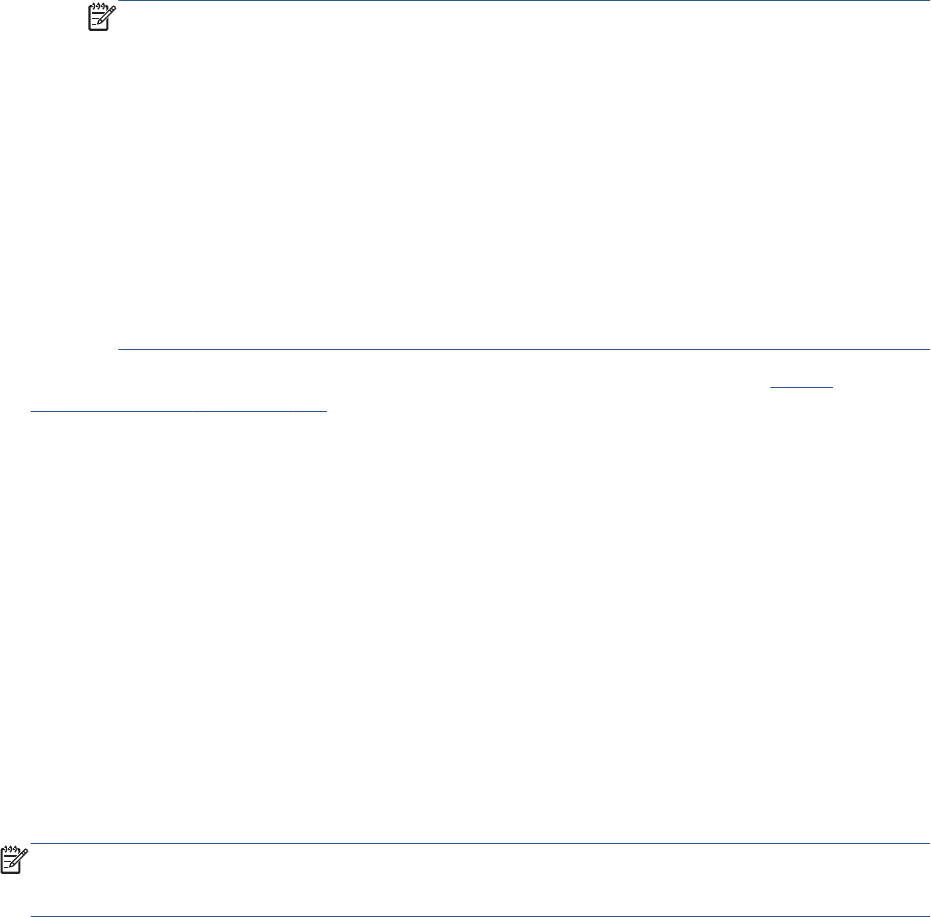
ΣΗΜΕΙΩΣΗ Υπάρχουν μόνο δύο χρωματικές περιοχές που ο εκτυπωτής μπορεί να
μετατρέψει τη δική του χρωματική περιοχή χρησιμοποιώντας τους αποθηκευμένους
πίνακες χρωμάτων: Adobe RGB και sRGB όταν χρησιμοποιείτε Windows, Adobe RGB και
ColorSync όταν χρησιμοποιείτε Mac OS.
Το ColorSync είναι το ενσωματωμένο σύστημα διαχείρισης χρωμάτων του Mac OS.
Επομένως, όταν επιλέγετε το ColorSync, η διαχείριση χρωμάτων εκτελείται από το Mac OS
με βάση τα προφίλ ICC του συγκεκριμένου τύπου χαρτιού. Το C
o
lorSync είναι διαθέσιμο
μόνο με το πρόγραμμα οδήγησης PCL3GUI.
Το ColorSync μπορεί να επιλεγεί στο Mac OS X 10.4 από τον πίνακα Color Options
(Επιλογές χρωμάτων): επιλέξτε το Use Embedded (ICC/ColorSync) (Χρήση
ενσωματωμένου) από την αναπτυσσόμενη λίστα Source Profile (Προφίλ προέλευσης). Στο
Mac OS X 10.5 και 10.6, μπορείτε να επιλέξετε το ColorSync από το πλαίσιο Color
Matching (Αντιστοίχιση χρωμάτων).
Συνιστάται να συμβουλευτείτε το κέντρο γνωσιακής βάσης (ανατρέξτε στην ενότητα Κέντρο
γνωσιακής βάσης στη σελίδα 219) για τον τρόπο χρήσης των επιλογών διαχείρισης χρωμάτων της
εφαρμογής σας.
Για να επιλέξετε μεταξύ Application-Managed Colors (∆ιαχείριση χρωμάτων από εφαρμογή) και
Printer-Managed Colors (∆ιαχείριση χρωμάτων από εκτυπωτή):
●
Από το παράθυρο διαλόγου του προγράμματος οδήγησης στα Windows: Επιλέξτε την
καρτέλα Color (Χρώμα).
●
Στο παράθυρο διαλόγου Print (Εκτύπωση) σε Mac OS: επιλέξτε τον πίνακα Color Options
(Επιλογές χρωμάτων).
●
Σε ορισ
μένες εφαρμογές: μπορείτε να κάνετε αυτήν την επιλογή μέσα στην εφαρμογή.
Εξομοίωση εκτυπωτή
Εάν θέλετε να εκτυπώσετε μια συγκεκριμένη εργασία και να δείτε περίπου τα ίδια χρώματα που θα
είχατε από εκτύπωση της ίδιας εργασίας σε έναν άλλο εκτυπωτή HP Designjet, μπορείτε να
χρησιμοποιήσετε τη λειτουργία εξομοίωσης που παρέχεται από τον εκτυπωτή σας.
ΣΗΜΕΙΩΣΗ Αυτή η επιλογή είναι διαθέσιμη μόνο κατά την εκτύπωση μιας εργασίας HP-GL/2,
PostScript ή PDF. Θα λειτουργήσει σωστά μόνο κατά την εκτύπωση σε απλό χαρτί με επικάλυψη, ή
βαρύ χαρτί με επικάλυψη.
●
Από το παράθυρο διαλόγου του προγράμματος οδήγησης HP-GL/2 ή PostScript στα
Windows: επιλέξτε την καρτέλα Color (Χρώμα), μετά Printer Managed Colors (∆ιαχείριση
χρωμάτων από εκτυπωτή) και, στη συνέχεια, επιλέξτε Printer Emulation (Εξομοίωση
εκτυπωτή) από τη λίστα Source Profile (Προφίλ προέλευσης). Κατόπιν, μπορείτε να επιλέξετε
από τη λίστα Emulated Printer (Εκτυπωτής εξομοίωσης).
●
Στο παράθυρο διαλόγου Print (Εκτύπωση) του Mac OS (T2300): επιλέξτε τον πίνακα Color
Options (Επιλ
ογές χρωμάτων), το Co
lor Management (∆ιαχείριση χρωμάτων) > Printer
(Εκτυπωτής) και το Printer Emulation (Εξομοίωση εκτυπωτή) από τη λίστα Source Profile
(Προφίλ προέλευσης).
●
Στο παράθυρο διαλόγου Print (Εκτύπωση) του Mac OS (T2300 PS): επιλέξτε το πλαίσιο
Color Options (Επιλογές χρωμάτων) και κατόπιν επιλέξτε από τη λίστα Printer Emulation
(Εξομοίωση εκτυπωτή).
Επιλογές ρύθμισης χρωμάτων
Ο σκοπός της διαχείρισης χρωμάτων είναι η εκτύπωση χρωμάτων με ακρίβεια. Εάν εκτελείτε σωστά
τη διαχείριση χρωμάτων, σας δίνεται η δυνατότητα να εκτυπώνετε χρώματα με ακρίβεια χωρίς να
υπάρχει ανάγκη εκτέλεσης μη αυτόματων ρυθμίσεων χρώματος.
114 Κεφάλαιο 12 ∆ιαχείριση χρωμάτων ELWW